L'éducation en ligne gagne en popularité car de plus en plus de personnes de tous âges utilisent Internet pour suivre des cours.
Suivre des cours ou un cours collégial en ligne offre un accès accru aux étudiants qui cherchent pour des façons alternatives d'apprendre en raison des obligations familiales et professionnelles.
L'enseignement à distance nécessite une préparation et la connaissance des outils à utiliser et comment les utiliser pour enseigner un cours en ligne.

Planification, conception et enseignement
Apprendre à enseigner ou créer un cours en ligne nécessite des compétences et des processus différents de ceux de l'enseignement en classe.
Les cours pour les étudiants qui ne sont pas physiquement devant vous nécessitent une préparation plus poussée. Les étudiants virtuels ont des besoins différents de ceux d'une classe.
Planification

Concevoir
Enseignement
Fournissez votre programme et les supports de cours aux étudiants avant le cours commence. Permettez-leur de voir si vos documents, délais et autres exigences correspondent à leurs calendriers et répondent à leurs besoins.
In_content_1 all: [300x250] / dfp: [640x360]- ->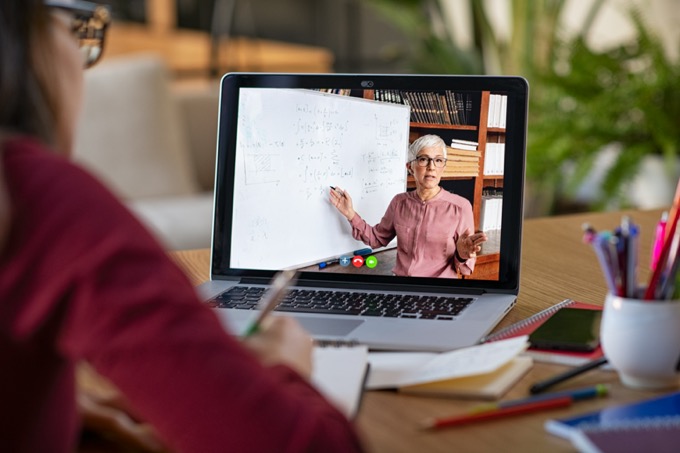
Outils, équipement et logiciels
Vous devez disposer d'un ordinateur fiable et d'une connexion Internet solide. En ce qui concerne la technologie, il existe de nombreuses options parmi lesquelles choisir.
N'oubliez pas que le LMS que vous choisissez peut inclure certains des outils tiers répertoriés ci-dessous.
Logiciel de capture d'écran
Un logiciel de capture d'écran est essentiel lorsque vous créez des cours en ligne. Il vous permet de montrer ce que vous faites sur votre écran à vos élèves.
Screencast-O-Matic est l'un des outils de capture d'écran les plus robustes et gratuits ou à un prix raisonnable du marché.

La version gratuite vous permet de:
Deux versions mises à jour offrent des améliorations fonctionnalités, telles que l'édition et l'image de marque. L'option Deluxe est de 1,65 $ / mois (facturée annuellement), et la version Premier est de 4,00 $ / mois (facturée annuellement). Non seulement ce produit est à un prix raisonnable, mais il est également très simple à utiliser.
Pour commencer à utiliser la version gratuite, accédez à la page d'accueil Screencast-O-Matic et cliquez sur le bouton bleu qui dit Commencer à enregistrer gratuitement.

Cela vous amènera à la page de l'enregistreur d'écran.

Cliquez sur le bouton orange pour lancer l'enregistreur gratuit. Une petite boîte apparaîtra sur le bouton pour vous informer que l'enregistreur est en cours de lancement.
L'application de lancement s'ouvrira dans une fenêtre pop-up.

Cliquez sur Ouvrez le lienet vous verrez l'enregistreur sur votre écran.

Dans la zone d'enregistrement, choisissez d'enregistrer votre écran, votre webcam ou tous les deux. La durée d'enregistrement maximale pour la version gratuite est de 15 minutes. Si vous devez créer une vidéo plus longue, vous pouvez la mettre à niveau en cliquant sur le lien bleu.

Sélectionnez la taille de la vidéo pour votre enregistrement dans les options ou utilisez les flèches haut et bas.

Vous pouvez également ajuster la taille de la vidéo en faisant glisser les côtés ou le coin de la fenêtre d'enregistrement.

Le paramètre Narrationvous montre les microphones standard Screencast-O-Matic détecte automatiquement comme installé sur votre ordinateur.
Audio informatiquepour la version gratuite capture uniquement votre narration orale. Si vous souhaitez enregistrer des sons de fond supplémentaires à partir de votre ordinateur, vous devrez effectuer une mise à niveau.
Cliquez sur Préférencespour personnaliser vos paramètres.

Lorsque vous êtes prêt à enregistrer, appuyez sur le bouton rouge. Vous remarquerez un compte à rebours de 3 secondes.

Le cadre autour duquel vous enregistrez l'écran passera d'une ligne noire pointillée à une ligne rouge pour indiquer que l'enregistrement a commencé.

Si vous souhaitez vous concentrer sur une autre partie de votre écran, appuyez sur pause, déplacez le cadre vidéo et cliquez à nouveau sur Enregistrerpour continuer.
Une fois l'enregistrement terminé, cliquez sur Terminé. Screencast-O-Matic vous redirigera vers le gestionnaire de vidéos.

Avec l'enregistreur gratuit, vous pouvez couper le début ou la fin de votre vidéo en faisant glisser les barres en bas à la longueur souhaitée.

Le la fonction d'édition n'est disponible que dans la version mise à niveau. Les autres options auxquelles vous avez accès dans la version gratuite incluent:
Plateformes pour héberger vos cours en ligne
Les plates-formes de cours en ligne sont des types de systèmes de gestion de l'apprentissage (LMS) qui permettent aux utilisateurs d'accéder à cours numériques.
Lorsque vous choisissez la meilleure plate-forme pour l'enseignement des cours en ligne, recherchez un LMS qui s'intègre bien avec les autres outils que vous utilisez.
Vous voulez pouvoir créer du contenu de cours, organisez-le efficacement et remettez-le à vos élèves. Vous trouverez ci-dessous quelques-unes des plateformes de cours en ligne les plus populaires.
ThinkificThinkific est une plate-forme tout-en-un robuste avec des fonctionnalités telles que des outils de marketing par e-mail, l'intégration du site d'adhésion et un excellent support client.

Les autres fonctionnalités incluent:
Teachable est bien adapté aux débutants et une excellente plate-forme d'enseignement pour les cours en ligne.

Il vous permet de télécharger facilement votre contenu, de personnaliser l'apparence de votre classe en ligne et de dialoguer avec vos élèves .
UdemyUdemy est l'une des plates-formes de cours en ligne les plus populaires.
Il propose une équipe de soutien aux instructeurs pour vous aider apprendre à préparer un cours en ligne. Cela comprend un centre de ressources, un groupe de soutien entre pairs et une communauté d'autres enseignants en ligne.

Plusieurs plateformes LMS libres et open source sont également disponibles pour l'enseignement en ligne et une gamme de applications d'apprentissage en ligne pour les enfants de haute qualité. Apprendre à enseigner un cours en ligne est un processus multiforme, comme décrit ci-dessus. C'est bien plus que l'ajout d'un webinaire à un site Web.
Fournir des cours de qualité comprend la définition d'objectifs et de buts clairs, l'utilisation de la bonne technologie, la mise en place de stratégies pédagogiques solides, l'encouragement de l'engagement des étudiants et l'inclusion de matériel pertinent à l'appui de vos buts et objectifs.